Vous avez pris de belles photos avec votre smartphone que vous aimeriez maintenant partager avec un de vos amis. Si au départ cette opération vous paraissait simple, maintenant vous rencontrez des difficultés, car les deux n'utilisent pas les mêmes outils sur les téléphones portables ou ils sont de types différents. Vous pensez à toutes les manières possibles de le faire, mais le résultat n'est qu'un casse-tête. Êtes-vous sûr d'avoir pensé à tout ? Vous n'avez pas à vous en soucier, car vous êtes au bon endroit.
Dans ce guide, je vais vous illustrer comment envoyer des photos de mobile à mobile à travers de nombreuses solutions qui utilisent, selon les cas, la connexion Internet, les réseaux Wi-Fi ou Bluetooth. Si cela ne suffisait pas, je suggérerai comment effectuer cette opération à l'aide d'un ordinateur ou via des services de stockage en nuage. Bref, quel que soit le type de smartphone et les besoins de partage que vous avez, vous pourrez certainement trouver une solution qui vous convient (et les amis avec qui vous souhaitez partager vos clichés).
Je parie que vous avez hâte de commencer, n'est-ce pas ? Prenez donc quelques minutes de temps libre et installez-vous confortablement, afin de lire tous les conseils que j'ai préparés dans ce guide. Identifiez ensuite la solution qui correspond le mieux à vos besoins et utilisez-la selon les procédures décrites ci-dessous. Il ne me reste plus qu'à vous souhaiter une bonne lecture et à vous amuser !
Envoyer des photos de mobile à mobile
pour envoyer des photos d'un mobile à un autre, vous pouvez recourir à des applications de messagerie ou à d'autres systèmes, comme la transmission de fichiers multimédia via Bluetooth ou le partage d'albums photos avec vos contacts. Dans les prochaines lignes, je vais énumérer toutes ces solutions - je suis sûr que vous en trouverez au moins une qui vous convient.
Services de messagerie
Les applications de messagerie sont un excellent moyen de partager des images stockées dans la mémoire de votre téléphone mobile avec d'autres contacts. Ci-dessous, je vais vous montrer quelques applications qui peuvent vous servir à cette fin.

La première application de messagerie dont je veux vous parler est WhatsApp, téléchargeable gratuitement sur l'Android Play Store et l'iOS App Store. Grâce à cette application, vous pouvez envoyer n'importe quel fichier, tel que des documents, des clips audio, des vidéos et des photos. Si vous ne le connaissez pas, je vous propose de lire mon tutoriel dédié, où j'explique son fonctionnement ; de plus, vous pouvez le télécharger sur votre smartphone, en utilisant les procédures indiquées dans cet autre guide du mien.
Pour envoyer une photo via WhatsApp, vous pouvez la joindre à une conversation. Pour ce faire, commencez d'abord WhatsApp via son icône que vous retrouvez sur l'écran d'accueil du smartphone et, depuis la carte Chat, appuyez sur une conversation existante avec un contact. Alternativement, si vous le souhaitez, vous pouvez démarrer une nouvelle discussion en utilisant le bouton approprié (l'icône avec le symbole d'une bulle de dialogue su Android ou celui avec le symbole d'un crayon su iOS) et en choisissant le contact qui vous intéresse dans la liste qui s'affiche.
Après avoir ouvert la conversation, continuez Android appuyez sur l'icône avec le symbole d'un trombone, situé en bas, et choisissez l'élément galerie. Sur iOS, d'autre part, appuie sur l'icône avec le symbole [+], que vous trouvez en bas à gauche, et choisissez l'élément Photothèque et vidéothèque. Maintenant, choisissez les photos que vous souhaitez envoyer en cliquant dessus et en ajoutant éventuellement une légende via le champ de texte ci-dessous. Enfin, appuyez sur l'icône avec le symbole d'un avion pour envoyer des photos.
Si vous souhaitez en savoir plus sur l'envoi de photos via WhatsApp, je vous suggère de lire ce guide.
Messager
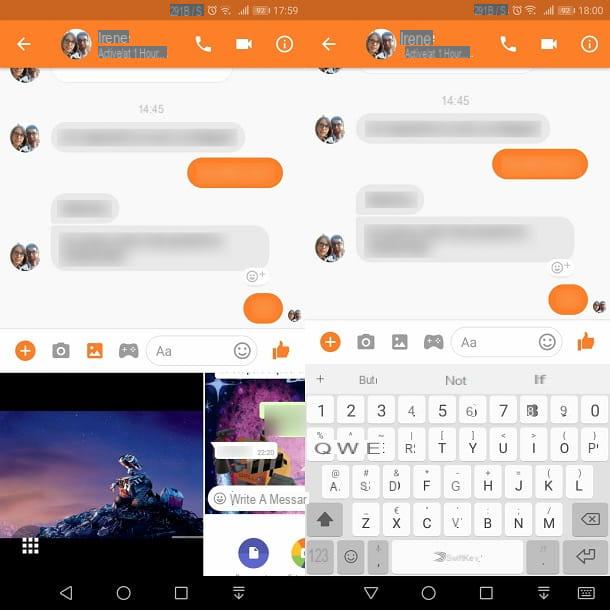
Si vous utilisez l'application Messager de Facebook, vous pouvez envoyer les photos sur votre téléphone mobile à un contact, qui peut ensuite les visualiser sur son appareil. Si vous avez Facebook, mais que vous n'utilisez pas son application de messagerie, vous pouvez la télécharger gratuitement sur Android ou iOS. Dans tous les cas, je vous renvoie à la consultation de mon guide, pour savoir comment fonctionne cette application.
Si vous avez installé l'application Messager (J'ai expliqué comment le faire dans ce tutoriel, lancez-le via son icône située sur l'écran d'accueil et, via l'onglet messages, appuyez sur la conversation déjà commencée avec un ami ou une nouvelle a lieu, en choisissant le contact que vous trouvez dans la section Tous les contacts de la carte Personnes.
Une fois la conversation commencée, appuyez sur l'icône avec le symbole d'une image puis appuie sur celui avec le symbole de carrés, en bas à gauche. Choisissez maintenant les photos à envoyer en appuyant dessus, et appuyez sur l'icône avec le symbole d'un avion, situé en bas à droite, pour les envoyer.
Telegram
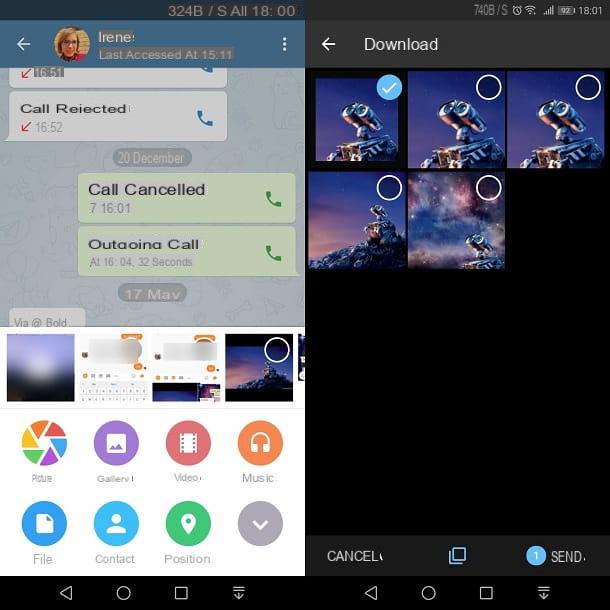
Une autre application de messagerie que vous pouvez utiliser est Telegram, également disponible gratuitement sur Android et iOS. Comme pour les autres applications vues dans les paragraphes précédents, aussi Telegram permet le partage de n'importe quel fichier dans une conversation. Si vous voulez savoir comment fonctionne cette application, je vous suggère de lire ce guide et de l'installer, en lisant mon tutoriel sur la façon de télécharger Telegram.
Pour envoyer des images, ouvrez l'application Telegram, via son icône que vous trouverez sur l'écran d'accueil, et démarrez la conversation avec un contact, en appuyant dessus. Alternativement, vous pouvez en démarrer un nouveau en appuyant sur l'icône avec le symbole d'un crayon et en choisissant le contact auquel vous souhaitez envoyer les photos, en utilisant la liste qui s'affiche à l'écran.
Après avoir commencé la conversation, appuyez sur l'icône avec le symbole d'un trombone, que vous trouvez ci-dessous, et appuie sur le libellé Photos et vidéos (sur iOS) ou galerie (sur Android). Choisissez maintenant les images que vous souhaitez envoyer depuis la galerie multimédia et appuyez sur le bouton ENVOYER que vous trouvez en bas à droite.
Systèmes sans fil
En plus des solutions que j'ai indiquées dans les paragraphes précédents, je souhaite en recommander d'autres qui utilisent la connexion sans fil du téléphone mobile, dont certaines sont natives. Choisissez celui qui vous convient le mieux.
Partage Bluetooth
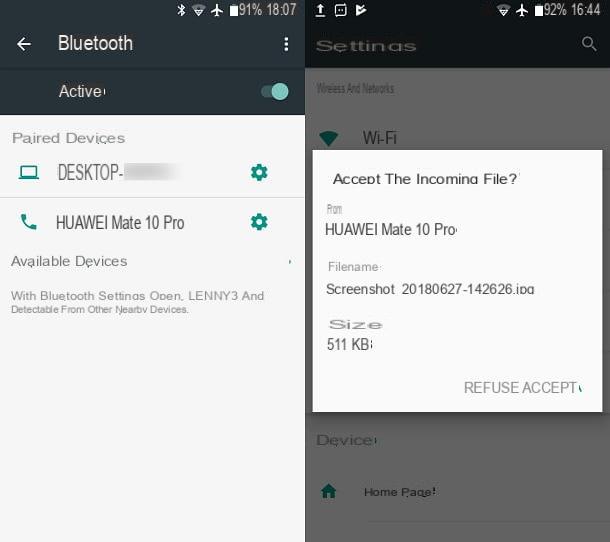
Smartphones Android peut transférer des fichiers d'un mobile à un autre en utilisant la connexion Bluetooth. L'exécution de cette opération est simple et ne nécessite l'installation d'aucune application, mais il est cependant nécessaire d'activer l'antenne Bluetooth sur l'appareil. Pour ce faire, je vous propose de lire mon guide dédié au sujet.
Avec Bluetooth activé, ouvrez l'application galerie o photo sur votre mobile et sélectionnez l'image que vous souhaitez envoyer. Cliquez ensuite sur l'icône Partager sur les médias sociaux, situé en bas à droite et, dans l'écran qui s'ouvre, appuie sur le bouton Bluetooth. Maintenant, attendez la fin de l'analyse pour voir le nom de l'autre appareil auquel vous souhaitez envoyer des images, appuyez dessus et jumelez en appuyant sur bouton de validation sur les écrans des téléphones portables.
Une notification s'affichera sur le smartphone destinataire, sur lequel il faudra appuyer sur le bouton Accepter, pour recevoir la photo.
parachutage

parmi iPhone, les transferts de fichiers multimédias peuvent avoir lieu à l'aide de la fonction parachutage. Pour partager une photo à une autre iPhone, puis accédez à la galerie multimédia de votre "iPhone en" tapant sur l'application photo puis sélectionnez les photos que vous souhaitez envoyer.
Une fois cette opération effectuée, appuyez sur le bouton partage (l'icône avec le symbole d'un carré avec une flèche à l'intérieur), que vous trouvez en bas à gauche, et attendez quelques secondes, afin d'afficher le miniature de l'appareil vers lequel les fichiers multimédias doivent être transférés.
Appuyez ensuite dessus et attendez la fin de l'envoi sur l'autre appareil. Vous pouvez voir une demande d'acceptation des photos sur l'autre iPhone, que vous devez confirmer pour recevoir les fichiers. Si vous souhaitez en savoir plus et connaître les exigences de cette fonctionnalité des appareils Apple, je vous recommande de lire mon guide sur le fonctionnement d'AirDrop.
Envoyer Partout
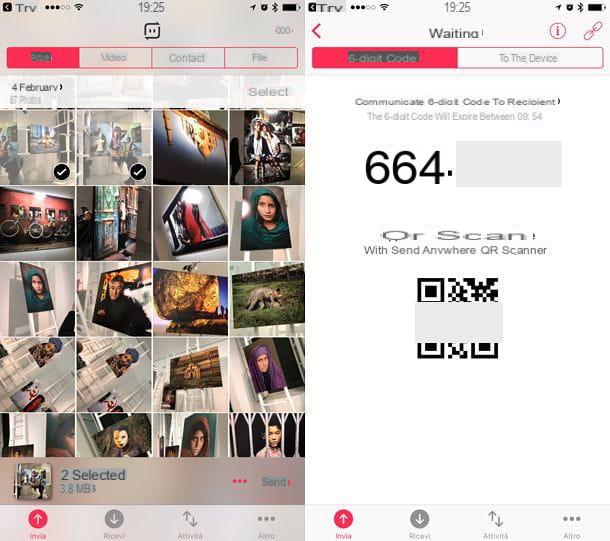
Une autre méthode que vous pouvez utiliser pour le partage sans fil est celle offerte par l'application Envoyer Partout, qui est disponible gratuitement sur Android et iOS et vous permet de partager des fichiers multimédia via un réseau sans fil, en utilisant des codes numériques uniques (sans vous inscrire). Pour commencer à utiliser cette application, téléchargez-la et installez-la, via le lien que j'ai fourni, sur les deux appareils vers lesquels vous souhaitez transférer des fichiers.
Sur l'appareil sur lequel sont présentes les images à envoyer, lancez l'application Envoyer Partout et appuyez sur l'onglet ENVOYER et puis là dessus photo. Choisissez maintenant les images à envoyer en cliquant sur le libellé sélectionner, à côté de chacun d'eux, puis appuyez sur le bouton ENVOYER, afin d'afficher un Code numérique et QR code.
Sur l'autre smartphone vers lequel envoyer des photos, lancez l'application Envoyer Partout et appuyez sur l'onglet vous recevez. Entrer le Code numérique qui vous a été montré précédemment ou appuyez sur le bouton avec le symbole de carrés, que vous trouvez en haut à droite, pour scanner le QR code. Attendez ensuite quelques secondes que le transfert se termine, et c'est tout.
Partage d'albums
Une autre méthode simple et directe pour envoyer des photos vers un autre téléphone portable consiste à utiliser le partage d'albums multimédias avec d'autres contacts. Cela peut être fait en utilisant des services tels que Google Photos o iCloud, pour stocker des images en ligne.
Google Photos
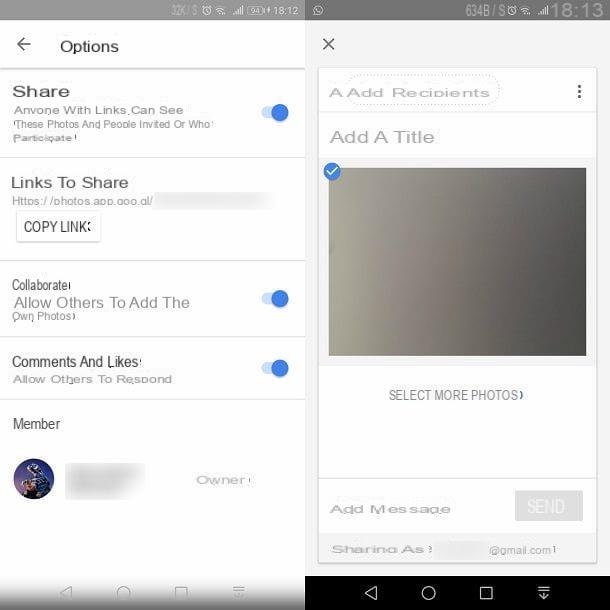
Si vous possédez l'application Google Photos, disponible sur Android et iOS, vous pouvez sauvegarder dans le cloud tous les éléments multimédias de la mémoire du téléphone. Si vous voulez savoir comment Google Photos, vous pouvez en savoir plus en lisant mon guide, dans lequel j'explique toutes les procédures à effectuer pour configurer correctement ce service Google et également télécharger les images en ligne.
Après avoir sauvegardé vos photos sur le cloud de Google Photos, vous pouvez décider de partager un album existant avec un autre contact ou de partager des images individuelles.
Dans le premier cas, après avoir démarré l'application, via son icône située sur l'écran d'accueil, appuyez sur l'élément collection (ci-dessous) et sélectionnez un album parmi ceux que vous voyez à l'écran. À ce stade, appuyez sur l'icône avec le symbole de trois points situé en haut à droite et, dans le menu contextuel, appuyez sur l'élément Options.
Dans le nouvel écran, déplacez la bascule de SUR a ON en correspondance avec le libellé Partage par lien. De cette façon, les propriétés de partage seront activées, vous permettant de partager le lien de l'album qui lui est associé, via le bouton Copier le lien. Après avoir copié l'adresse, vous pouvez l'envoyer à un autre utilisateur par e-mail ou via une application de messagerie. Si vous ne savez pas comment coller un lien dans une conversation ou une application sur un smartphone, je vous propose de lire ce tutoriel.
Partage de photos ICloud
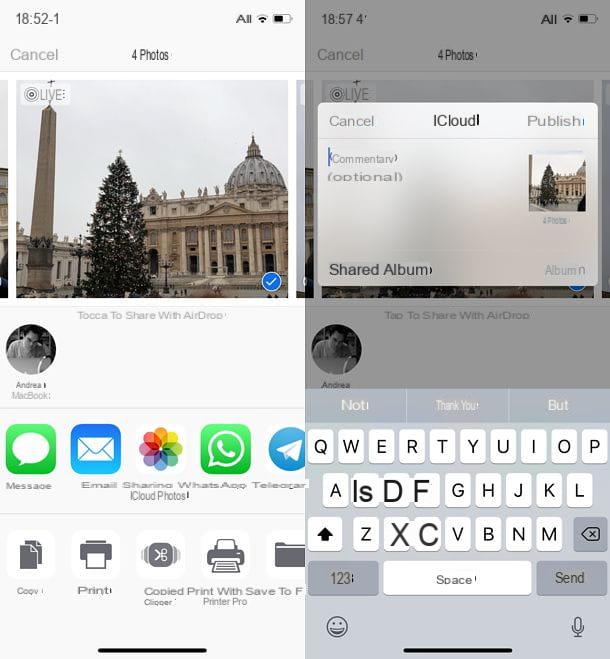
Si vous souhaitez partager des photos avec d'autres propriétaires d'appareils Apple, vous pouvez utiliser la fonction intégrée Partage de photos ICloud.
Pour cela, assurez-vous que cette fonctionnalité est activée sur votre iPhone : rendez-vous sur réglages d'iOS, via l'icône avec le symbole d'un engrenage situé sur l'écran d'accueil, et appuie sur tuo nome que vous trouvez en haut. Sélectionnez ensuite les éléments iCloud > photo et assurez-vous que la bascule est réglée sur ON, près du libellé Partage de photos ICloud.
À ce stade, revenez à l'écran d'accueil et ouvrez l'application photo. Sélectionnez une ou plusieurs photos parmi celles que vous voyez dans la galerie et appuyez sur le bouton partage (l'icône avec le symbole d'un carré avec une flèche dans), en bas à gauche. Dans le menu qui s'ouvre, sélectionnez l'élément Partage de photos ICloud et tapez un nom fantaisiste pour l'album que vous partagez, en utilisant le champ de texte que vous voyez. À ce stade, appuyez sur le bouton Avanti et entrez les noms des contacts avec lesquels vous souhaitez partager l'album, en confirmant l'opération à l'aide du bouton Créer puis Publique.
De cette façon, les photos sont visibles pour vous et votre contact, au sein de la rubrique partagé, accessible via son icône en bas de l'application photo.
Transférer la photothèque de mobile à mobile
Si tu as besoin transférer tous les contenus multimédias présent dans la mémoire d'un téléphone mobile sur un nouveau, vous pouvez utiliser d'autres systèmes, dont je parlerai dans les lignes suivantes, grâce auxquels vous pouvez migrer des photos (et des vidéos) même sur des appareils avec des systèmes d'exploitation différents.
Google Photos
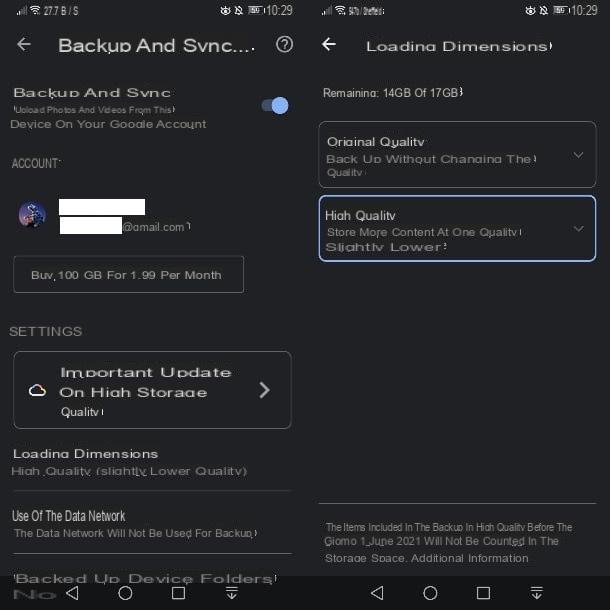
Si vous devez transférer l'intégralité de vos archives d'images d'un mobile vers un nouveau, vous pouvez utiliser l'application Google Photos, téléchargeable sur Android et iOS. Grâce à cette application, vous pouvez sauvegarder toute la galerie multimédia sur le cloud, en utilisant votre propre Compte Google: si vous n'en avez pas, je vous en ai parlé dans mon guide.
Vous disposez de 15 Go d'espace de stockage gratuit sur votre compte Google ou, si ce n'est pas suffisant, vous pouvez décider de vous abonner à Google One.
Pour commencer à utiliser l'application Google Photos, après l'avoir téléchargé et installé via le lien que j'ai fourni, démarrez-le via son icône sur l'écran d'accueil du téléphone mobile et appuyez sur votre miniature en haut à droite. Depuis le menu qui s'ouvre, appuie sur l'élément Paramètres des photos puis appuyez sur l'élément Sauvegarde et synchronisation. Déplacez ensuite le levier de SUR a ON, en correspondance avec l'article Sauvegarde et synchronisation.
Ensuite, choisissez l'option haute qualité de la voix Taille de chargement, pour compresser des fichiers multimédia (jusqu'à 16MP pour les photos et jusqu'à 1080p pour les vidéos), ou choisir la voix Qualité d'origine, afin de ne pas effectuer de compression des fichiers.
La sauvegarde dans le cloud n'a lieu que si le smartphone est connecté au Wi-Fi, sauf si vous activez l'option de sauvegarde même sous le réseau data (ce que je déconseille pour éviter tout surcoût sur le trafic data de votre SIM). Si vous ne savez pas comment connecter votre téléphone portable à un réseau Wi-Fi, je vous propose de lire mon guide dédié.
En installant l'application Google Photos sur le nouvel appareil Android ou iOS et en associant le même compte Google, vous pouvez synchroniser la galerie média en ligne avec votre smartphone. Pour plus d'informations sur le service Google Photos, je vous recommande de lire ce tutoriel.
Bibliothèque de photos ICloud
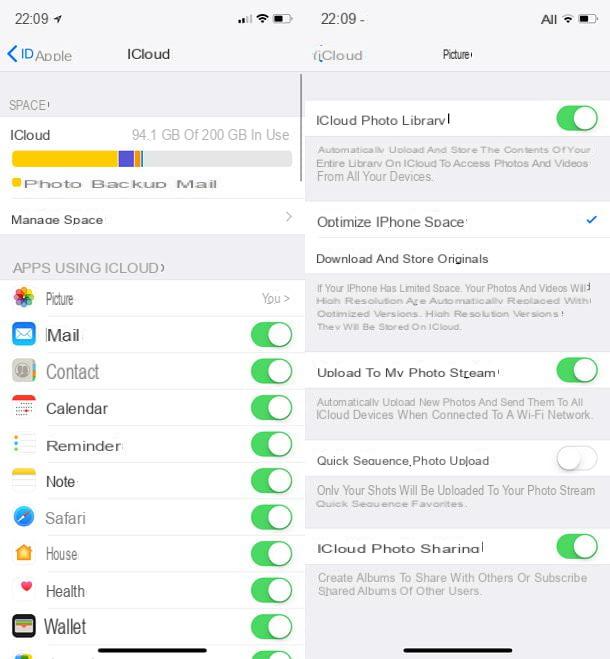
Si vous souhaitez transférer l'intégralité de la galerie multimédia d'un iPhone à un autre, vous pouvez profiter du service Bibliothèque ICloud. Cette opération entraîne cependant l'érosion de l'espace de stockage sur iCloud Drive, qui dans la version de base du service n'est que de 5 Go (très peu pour les photos et vidéos). Cela signifie que, presque certainement, pour profiter de la photothèque iCloud, il est nécessaire de passer à l'un des forfaits payants d'iCloud Drive : je vous renvoie à ce guide pour en savoir plus sur le sujet.
Une fois que vous avez activé un plan approprié sur iCloud Drive, pour utiliser la photothèque, appuyez sur l'icône réglages (Le symbole d'un engrenage) situé sur l'écran d'accueil iOS et appuyez sur tuo nome. Maintenant, place aux voix iCloud > photo et déplacer le levier de SUR a ON, en correspondance avec le libellé Bibliothèque de photos ICloud. Ce faisant, tout le contenu multimédia de la mémoire de l'iPhone sera automatiquement téléchargé sur iCloud.
Pour afficher les photos sur un nouvel iPhone, entrez lecompte iCloud de l'appareil précédent et, en atteignant l'écran d'accueil, effectuez la procédure indiquée dans les lignes précédentes pour activer la fonction Bibliothèque de photos ICloud.
D'autres solutions
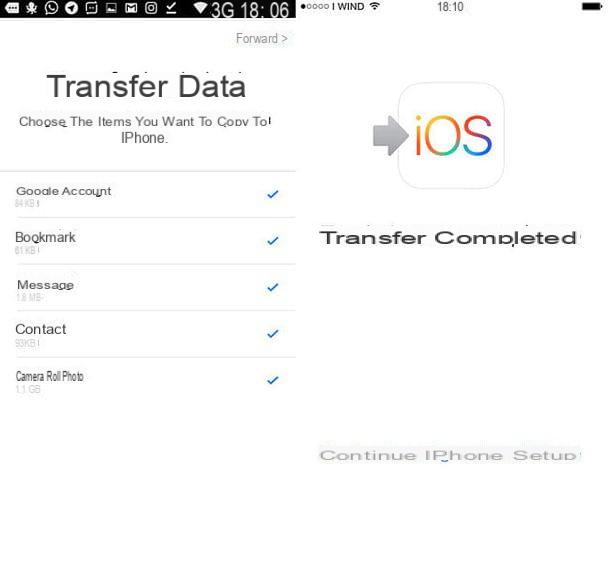
En plus des solutions que je vous ai indiquées dans les paragraphes précédents, il existe d'autres méthodes pour transférer toute la galerie multimédia d'un mobile à un autre. Un exemple est celui de la fonctionnalité Passer à iOS, conçu pour ceux qui remplacent leur smartphone Android par un iPhone. En installant l'application dédiée sur le téléphone mobile Android, lors de la configuration de l'iPhone, il est possible de transférer la galerie multimédia et d'autres données, en utilisant la connexion sans fil. Si vous voulez en savoir plus, je vous suggère de lire mon guide sur le fonctionnement de Switch to iOS.
Si par contre vous venez d'acquérir un smartphone Samsung, vous pouvez utiliser l'application smart Switch pour transférer des données à partir d'autres appareils, y compris les iPhones. Dans ce cas, je vous recommande de lire mon guide sur le fonctionnement de cet outil.
Une autre méthode que je recommande est de déplacer les photos vers une mémoire supplémentaire : si votre smartphone prend en charge microSD, vous pouvez copier tout le contenu multimédia à l'intérieur de celui-ci, puis l'insérer sur l'autre mobile. À cet égard, je vous suggère de lire mon guide sur la façon de déplacer des photos vers SD. Dans le cas des iPhones, cependant, comme ils n'ont pas de mémoire extensible via microSD, vous pouvez utiliser chiavette USB/Lightning, dont je vous ai parlé dans cet autre guide du mien.
Envoyer des photos de mobile à mobile via PC
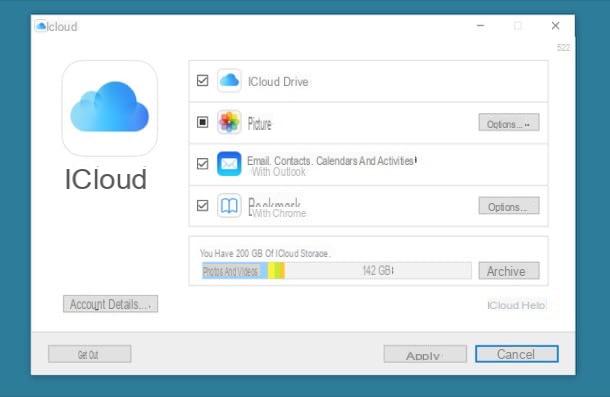
Enfin, je veux recommander une autre solution qui consiste à utiliser un ordinateur comme intermédiaire pour leenvoyer et recevoir des photos d'un mobile à un autre. Dans ce cas, les possibilités sont nombreuses : par exemple, vous pouvez connecter votre téléphone portable directement à l'ordinateur via le Câble USB puis utilisez les outils natifs du système d'exploitation Windows ou macOS pour faire une copie de sauvegarde des photos à transférer vers l'autre appareil.
Il existe également plusieurs outils, tels que des logiciels propriétaires ou tiers et des applications pour smartphone, qui permettent de s'interfacer avec des téléphones portables pour effectuer le transfert de fichiers multimédia. Si vous souhaitez plus d'informations sur la façon d'utiliser un ordinateur pour envoyer des photos d'un mobile à un autre, je vous recommande de lire mes guides sur la façon de transférer des photos d'Android vers PC et de transférer des photos d'iPhone vers PC.
Comment envoyer des photos de mobile à mobile

























